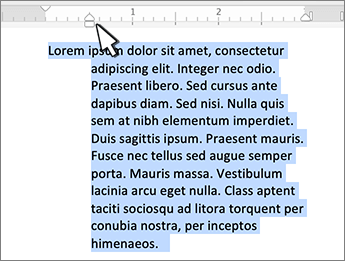Ativar a régua
Se você não vir a régua na parte superior do documento, acesse Exibir > Régua para exibi-la.
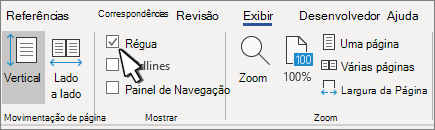
Definir uma parada de tabulação usando a régua
-
Selecione Guia esquerda

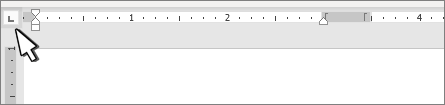
-
Escolha um dos seguintes tipos:
-

-

-

-

-

-
-
Clique ou toque na parte inferior da régua horizontal em que você deseja definir a parada da guia.
Arraste a guia parar para baixo da régua para removê-la.
O recuo esquerdo define a posição do lado esquerdo de um parágrafo. Quando você move o recuo esquerdo, o recuo da primeira linha ou o recuo suspenso são movidos em sincronização.
-
Selecione o texto em que você deseja definir o recuo esquerdo.
-
Na régua, arraste o marcador quadrado no lado inferior esquerdo da régua até o lugar que você deseja a borda esquerda do parágrafo.
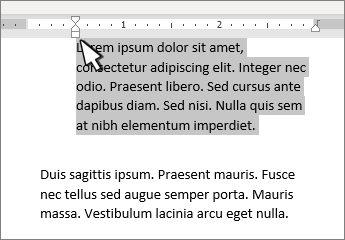
O marcador de recuo direito controla a posição do lado direito de um parágrafo.
-
Selecione o texto em que você deseja definir o recuo direito.
-
Na régua, arraste o marcador triangular no lado inferior direito da régua até o lugar que você deseja a borda direita do parágrafo.
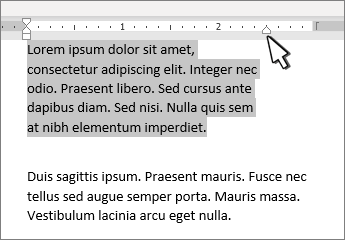
Com um recuo de primeira linha, a primeira linha de um parágrafo é recuada e as seguintes linhas de um parágrafo não são.
-
Selecione o texto em que você deseja adicionar um recuo de primeira linha.
-
Na régua, arraste o marcador triangular na parte superior esquerda da régua para o lugar que você deseja que o recuo comece, por exemplo, para a marca de 1".
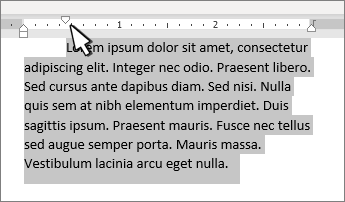
Com o recuo deslocado, a segunda e todas as linhas seguintes de um parágrafo são mais recuadas do que a primeira.
-
Selecione o texto onde você deseja adicionar o recuo deslocado.
-
Na régua, arraste a parte triangular superior do marcador inferior para o lugar que você deseja que o recuo comece, por exemplo, para a marca de 1".
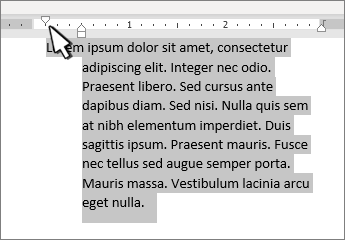
Ativar a régua
Se você não vir a régua na parte superior do documento, acesse Exibir > Régua para exibi-la.
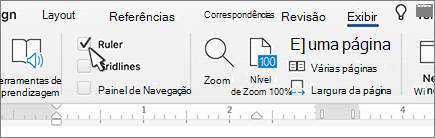
Definir uma parada de tabulação usando a régua
-
Selecione Guia esquerda

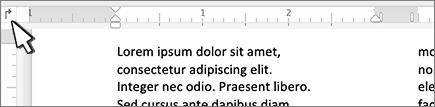
-
Escolha um dos seguintes tipos:
-

-

-

-

-

-
-
Clique ou toque na parte inferior da régua horizontal em que você deseja definir a parada da guia.
Arraste a guia parar para baixo da régua para removê-la.
O recuo esquerdo define a posição do lado esquerdo de um parágrafo. Quando você move o recuo esquerdo, o recuo da primeira linha ou o recuo suspenso são movidos em sincronização.
-
Selecione o texto em que você deseja definir o recuo esquerdo.
-
Na régua, arraste o marcador quadrado no lado inferior esquerdo da régua até o lugar que você deseja a borda esquerda do parágrafo.
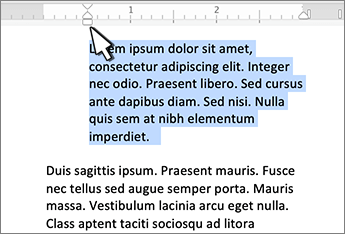
O marcador de recuo direito controla a posição do lado direito de um parágrafo.
-
Selecione o texto em que você deseja definir o recuo direito.
-
Na régua, arraste o marcador triangular no lado inferior direito da régua até o lugar que você deseja a borda direita do parágrafo.
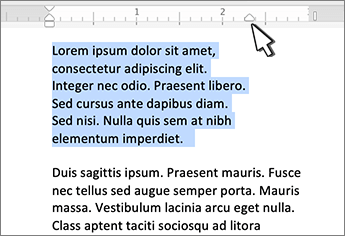
Com um recuo de primeira linha, a primeira linha de um parágrafo é recuada e as seguintes linhas de um parágrafo não são.
-
Selecione o texto em que você deseja adicionar um recuo de primeira linha.
-
Na régua, arraste o marcador triangular na parte superior esquerda da régua para o lugar que você deseja que o recuo comece, por exemplo, para a marca de 1".
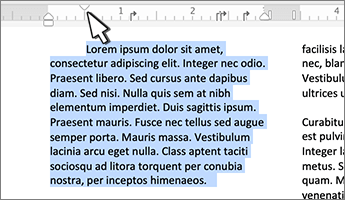
Com um recuo deslocado, a segunda linha de um parágrafo e as linhas subsequentes apresentam um recuo maior do que a primeira linha.
-
Selecione o texto onde você deseja adicionar o recuo deslocado.
-
Na régua, arraste a parte triangular superior do marcador inferior para o lugar que você deseja que o recuo comece, por exemplo, para a marca de 1".